Apple khét tiếng anh ta giữ mọi thứ dưới đồng hồ của mình. của anh ấy sistema Nó bị đóng cửa và họ kiểm soát tất cả các quy tắc của trò chơi.
Điều này giúp họ cung cấp trải nghiệm người dùng tốt nhất và cũng để đảm bảo quyền riêng tư của họ theo cách hiệu quả hơn nhiều so với các nền tảng khác như Android. Bước này cũng đã giúp họ gặt hái lợi nhuận đáng kinh ngạc.
Một trong những nơi mà bạn có thể thấy bản chất khép kín của nó là trên iTunes. Nếu bạn tải xuống bất kỳ nội dung nào từ iTunes, bạn chỉ có thể phát nội dung đó thông qua tài khoản của mình. Bạn sẽ không thể truy cập nội dung đã tải xuống thông qua bất kỳ tài khoản nào khác. Cho dù đó là cùng một thiết bị hoặc cùng một nền tảng cần thiết, nó sẽ không hoạt động.
Apple Họ đã quyết định sáng tạo vào năm 2009 rằng họ muốn tập trung vào quyền riêng tư bằng cách triển khai DRM. DRM là viết tắt của Quản lý quyền kỹ thuật số và là một tập hợp các giao thức giới hạn cách các tệp được lưu trữ và truyền. Thật thú vị khi lưu ý rằng Apple nó không được gọi là DRM. Thay vào đó, họ có sử dụng thuật ngữ độc quyền của riêng mình? Chơi đẹp.
Để kết hợp DRM, họ đã tạo ra một định dạng video khác gọi là định dạng M4V. Trước đây, rất khó để chuyển đổi các M4V được bảo vệ DRM thành các M4V thông thường có thể truy cập được.
Đó là cho đến khi các công cụ như bộ chuyển đổi TunesKit M4V xuất hiện.
Bộ chuyển đổi TunesKit M4V là gì?
Nó là một công cụ của bên thứ ba được phát triển bởi TunesKit. Nó là một công cụ loại bỏ iTunes DRM chuyên nghiệp, với sự giúp đỡ mà bạn có thể xóa bảo vệ DRM khỏi phim và chương trình đã mua từ iTunes để các định dạng phổ biến hơn được biết đến.
TunesKit M4V Converter cung cấp cho bạn chuyển đổi dễ dàng để bạn không phải thỏa hiệp với chất lượng video nói chung. Sau khi chuyển đổi, bạn có thể phát nó trên bất kỳ thiết bị nào bạn muốn. Cùng với chuyển đổi video, bạn cũng được cung cấp các tính năng thêm phụ đề, bản âm thanh hoặc các chức năng chỉnh sửa khác.
Tính năng chuyển đổi M4V
Chúng ta hãy xem nhanh các tính năng của trình chuyển đổi TunesKit M4V:
1. Chuyển đổi video M4V được bảo vệ DRM sang các định dạng khác
Nó làm công việc của nó một cách hiệu quả nhất. Một trong những tính năng tốt nhất của công cụ này là nó khá dễ sử dụng. Nó cung cấp cho bạn một giao diện người dùng dễ sử dụng và bạn có thể dễ dàng điều hướng công cụ.
Với sự trợ giúp của công cụ, bạn có thể dễ dàng chuyển đổi video, nhạc hoặc phim sang các định dạng khác nhau. Tuy nhiên, bạn không bị giới hạn chỉ chuyển đổi nó từ M4V sang các định dạng khác. Bạn cũng có thể chuyển đổi các định dạng video khác với nhau.
2. Tùy chọn chuyển đổi khác nhau
Một khía cạnh quan trọng khác của công cụ này là nó có hàng tấn tùy chọn đầu ra để lựa chọn. Vì vậy, đôi khi khi bạn muốn chuyển đổi nó sang định dạng khác không được sử dụng công khai, bạn vẫn có một công cụ được bảo hiểm.
Không chỉ các định dạng tệp khác nhau như MP3, AVI và MP4 được hỗ trợ, mà cả các thiết bị khác như Google Nexus, Windows Xbox và Samsung Galaxy Các thiết bị cũng có sẵn để làm cho công việc chuyển đổi của bạn dễ dàng hơn.
3. Chỉnh sửa video
Những người tạo đã đảm bảo rằng công cụ này không bị hạn chế chuyển đổi video M4V. Bởi vì mọi người thường kết thúc việc có nhiều công cụ cho các nhiệm vụ khác nhau một cách không cần thiết. Với suy nghĩ này, họ cũng có các tính năng đi kèm sẽ giúp bạn chỉnh sửa không chỉ video M4V mà cả các loại video khác.
Bây giờ, nó không cung cấp cho bạn chức năng chỉnh sửa nâng cao như Adobe Premiere Pro có thể cung cấp. Nhưng các tính năng cơ bản như cắt tỉa; điều chỉnh độ sáng, màu sắc và độ tương phản; và thêm hiệu ứng đặc biệt hoặc phụ đề được cung cấp.
Cách sử dụng bộ chuyển đổi M4V
Loại bỏ bảo vệ DRM khỏi âm nhạc bạn đã mua là hợp pháp cho đến khi bạn chỉ sử dụng nó cho mục đích cá nhân. Bạn không được phép sử dụng các tệp bị xóa bởi DRM cho mục đích thương mại hoặc kiếm tiền từ chúng theo bất kỳ cách nào. Sử dụng chúng để kiếm tiền hoặc cho mục đích thương mại kéo bạn vào một số rắc rối pháp lý nghiêm trọng.
Đây là các bước chi tiết để sử dụng phần mềm M4V Converter trong Windows máy móc:
Anh ấy đã qua 1: Tải lên video của bạn
Truy cập trang web chuyển đổi M4V và tải xuống phiên bản dùng thử miễn phí. Khi bạn tải xuống công cụ, bạn sẽ bắt gặp giao diện này với ba tùy chọn ở trên cùng: Thư viện, Thêm tệp và Chuyển đổi.
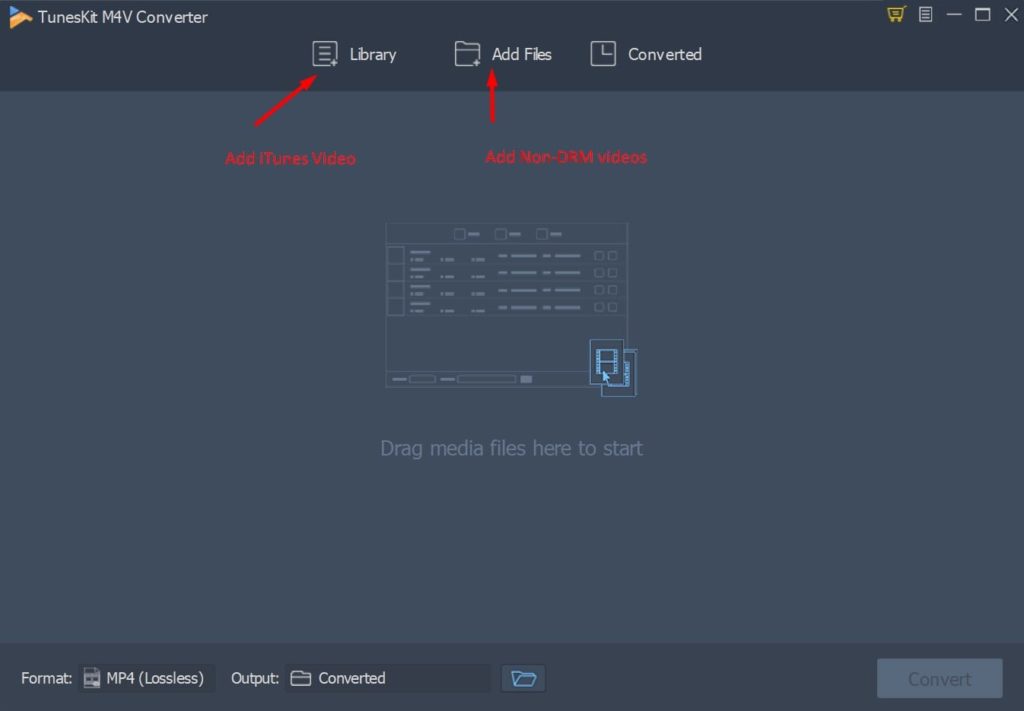
I. Thư viện: Với tùy chọn này, bạn có thể đồng bộ thư viện iTunes của mình với M4V Converter để bạn không phải thêm thủ công từ thiết bị của mình. Thay vào đó, nó được tự động thêm vào công cụ.
Để sử dụng tùy chọn này, hãy đảm bảo rằng tùy chọn Chia sẻ tài liệu iTunes XML với các ứng dụng khác đã được chọn.
II Thêm tệp: Nếu không, bạn có thể thêm video thủ công bằng cách chọn đường dẫn đến video.
Ngoài hai tùy chọn này, bạn cũng có thể chỉ cần kéo và thả các video bạn muốn chuyển đổi.
III. Chuyển đổi: Tất cả các video chuyển đổi của bạn sẽ ở đây.
Giờ đây, video của bạn đã được tải lên công cụ, bạn sẽ có khả năng thêm phụ đề và âm thanh bạn chọn. Nếu bạn chỉ muốn một video dựa trên hình ảnh, bạn có tùy chọn để tắt tiếng video.
Anh ấy đã qua 2: Chọn định dạng đầu ra, độ phân giải và hơn thế nữa
Sau khi tải lên video, bạn được cung cấp các tùy chọn để điều chỉnh video theo định dạng phù hợp bạn muốn.
Bạn sẽ tìm thấy một Định dạng nút ở góc dưới bên trái của công cụ. Sau khi được chọn, bạn sẽ gặp một cửa sổ bật lên với nhiều tùy chọn như MP4, M4V, v.v.
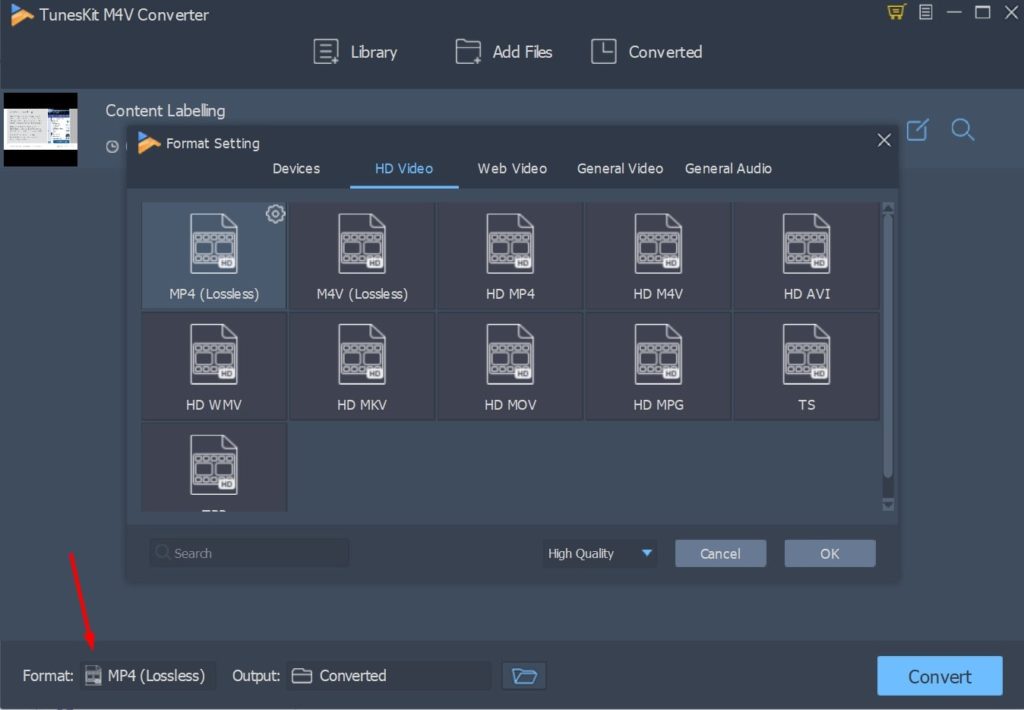
Nếu bạn muốn chuyển đổi video iTunes của mình mà không giảm chất lượng, bạn có thể chọn tùy chọn M4V hoặc MP4 (lossless) trong TiếngVideo HD"
Gần mỗi tùy chọn, có một Hộp số tùy chọn được cung cấp, cung cấp cho bạn tùy chọn để điều chỉnh độ phân giải, codec, v.v.
Công cụ này cũng cung cấp cho bạn một tính năng sáng tạo mà qua đó bạn có thể đặt trước các thiết bị của mình, chẳng hạn như iPhone hoặc Samsung.
Anh ấy đã qua 3: Cắt video và thêm hình mờ, phụ đề (Tùy chọn)
Nó cũng có khả năng chỉnh sửa thêm video trước khi nhấn Trở thành Lựa chọn. Khi bạn tải lên video của mình, bạn sẽ thấy một Chỉnh sửa biểu tượng bên cạnh mỗi bản nhạc.
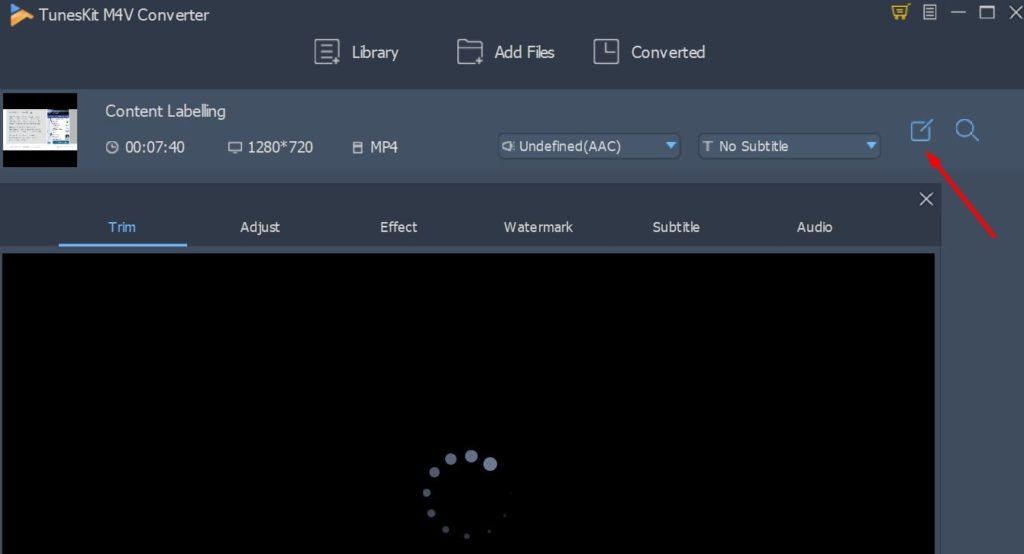
Khi bạn nhấp vào nó, bạn sẽ được cung cấp các tùy chọn để chỉnh sửa nó thông qua các chức năng như cắt xén, hình mờ, phụ đề, v.v.
Anh ấy đã qua 4: Chuyển đổi video
Khi bạn đã hoàn tất cả ba bước, bạn đã sẵn sàng để đi và bạn có thể nhấn Chuyển đổi video. Khi quá trình chuyển đổi kết thúc, bạn có thể xem tất cả các video được chuyển đổi trong Chuyển đổi bảng điều khiển, có thể được truy cập bằng cách nhấp vào tùy chọn bảng ở trên cùng.
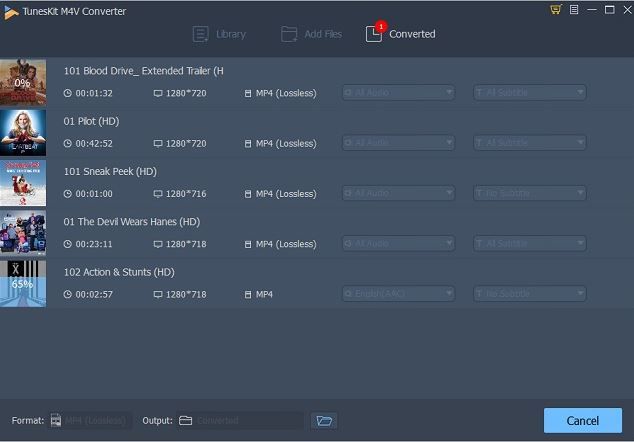
Các video được chuyển đổi thành TunesKit M4V Video Converter hiện không có DRM và giờ đây bạn có thể thưởng thức các video được chuyển đổi iTunes của mình trên bất kỳ thiết bị nào.
Kết luận
M4V là một công cụ tuyệt vời để làm việc và nó có thể giải quyết vấn đề của bạn về việc không thể xem nội dung iTunes trên thiết bị khác. Nó không chỉ giải quyết vấn đề bảo vệ DRM, mà còn cung cấp cho bạn một công cụ trực quan và dễ sử dụng.
